Koppelingsstatus energiebeheer is een zeer belangrijke instelling voor energiebeheer in uw Configuratiescherm. Hiermee kunt u bepalen hoe uw systeem stroom verbruikt tijdens aangesloten en niet-aangesloten toestanden. Deze instelling is vooral handig als je een laptop hebt, aangezien een laptop op batterijstroom zijn stroom moet sparen om langer mee te gaan. Link State Power Management heeft 3 standen; een is uit, de andere is Matige energiebesparing en de laatste is Maximale energiebesparing.
Lees verder om te leren hoe u deze functie in uw Windows 11 kunt in- of uitschakelen.
Stap 1: Start de Loop venster door op de toetsen te drukken Win en R tegelijkertijd.
Typ in powercfg.cpl en raak Oke knop.
powercfg.cpl
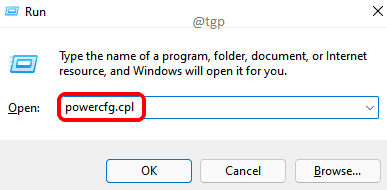
Stap 2: Wanneer de Energiebeheer venster wordt geopend, klik op de link Abonnementsinstellingen wijzigen tegen de Geselecteerd abonnement.
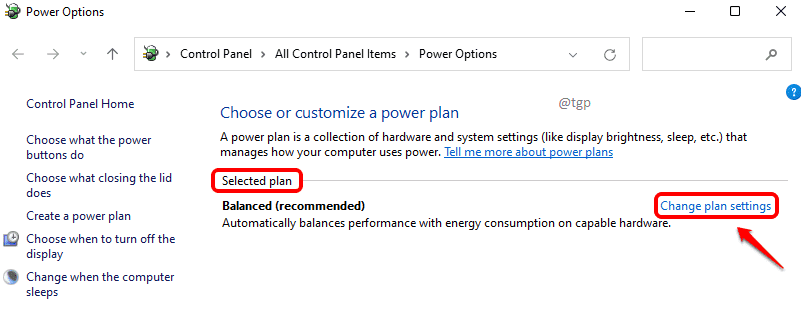
Stap 3: Klik als volgende op de link die zegt: Geavanceerde energie-instellingen wijzigen.
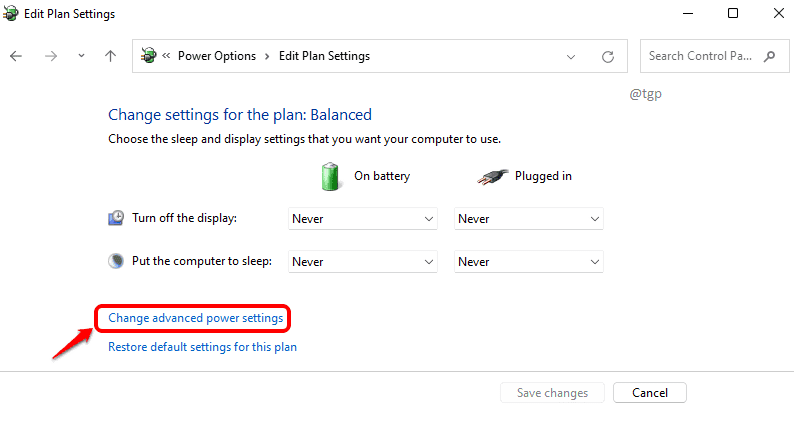
Stap 4: In het venster Energie-instellingen bevindt u zich onder het tabblad Geavanceerde instellingen.
Vouw eerst de. uit PCI Express-instellingen.
Vouw vervolgens de. uit Koppelingsstatus energiebeheer instellingen.
Je hebt nu de mogelijkheid om uit te kiezen Uit, Matige energiebesparing en Maximale energiebesparing tegen Op batterij en Ingeplugd instellingen. Kies volgens uw vereisten.
Als je klaar bent, druk je op Van toepassing zijn en dan Oke toetsen.
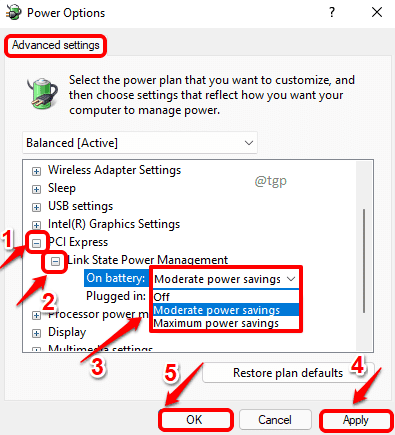
Opmerking: Uit betekent dat Link State Power Management is uitgeschakeld. Dat wil zeggen, er zal geen energie worden bespaard. Matige energiebesparing betekent dat er minder energie wordt bespaard en dat de computer ook minder tijd nodig heeft om uit de slaapstand te komen. Voor Maximale energiebesparing, zal de energiebesparing zeer hoog zijn, maar de tijd die de computer nodig heeft om uit de slaapstand te komen, zou ook hoog zijn.
Ik hoop dat je het artikel nuttig vond.


